1. 概述编辑
1.1 预期效果
在实际填报中,Finereport 默认的删除按钮,点击删除不会二次确认,因此可能会出现误删的情况,这样的操作用户体验感比较差。
希望点击删除按钮时,可以弹出确认删除的提示框,效果如下图所示: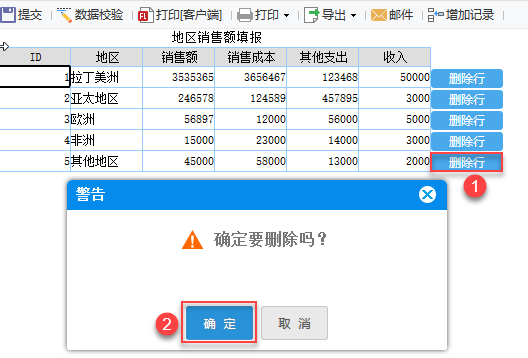
1.2 实现思路
本文通过contentPane.deleteReportRow()方法实现删除时二次确认。
注:该方法只是删除预览页面上的数据,需要点击左上角「提交」按钮才会入库生效。
也可以直接给删除按钮添加 JS,删除时进行二次提醒并通过返回值的不同来实现结果,确认后可直接提交入库,详细介绍参见文档:JS 实现删除行前先确认
2. 示例编辑
2.1 设计报表
1)新建数据库查询数据集 ds1,SQL 语句为:SELECT * FROM Sales

2)设计填报表格,将对应字段拖入 A3-F3 单元格,并分别添加「文本控件」,如下图所示:

3)在 G3 单元格添加按钮控件,按钮类型选择「删除行」,按钮名字填写「删除行」,指定单元格为 A3,如下图所示:
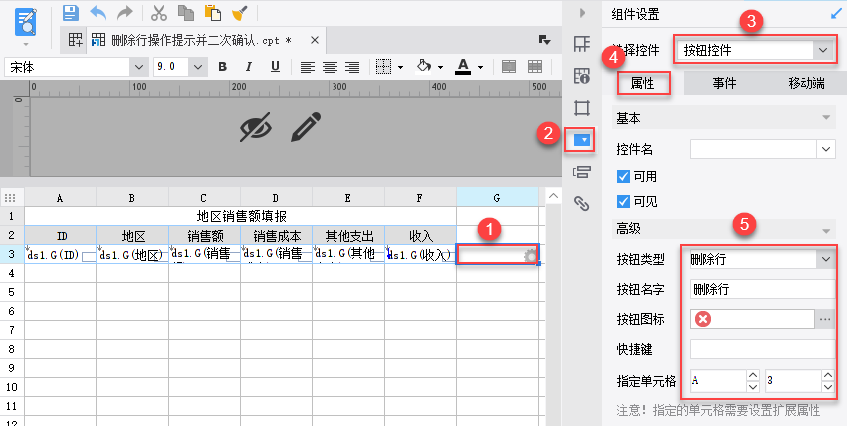
4)在 H3 单元格添加按钮控件,按钮类型选择「普通」,按钮名字填写「删除行」,如下图所示:
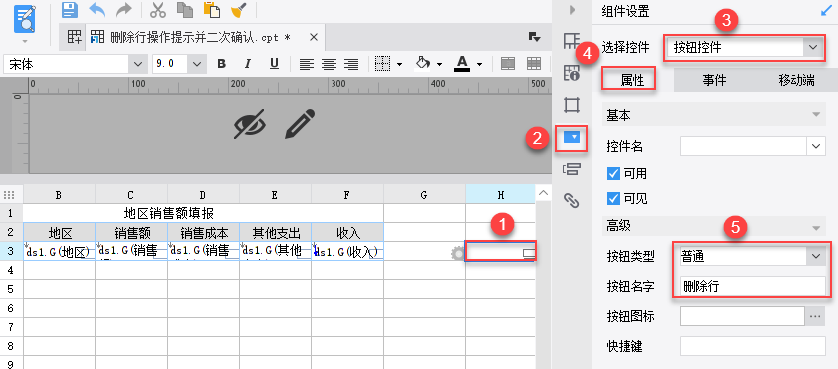
5)隐藏 G 列,如下图所示:
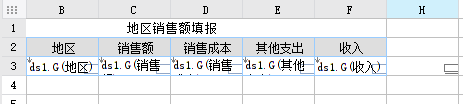
2.2 设置报表填报属性
菜单栏选择「模板>报表填报属性」,添加「内置 SQL」 提交,设置如下图所示: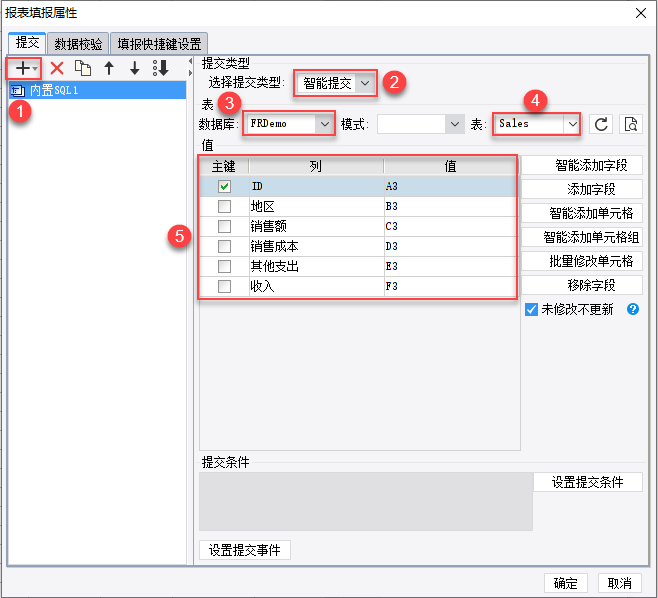
注:设置完成后,此时填报预览点击删除按钮后,没有确认提示。
2.3 添加点击事件
选中 H3 单元格,添加「点击事件」,新增参数 row,设置值为公式 row() ,并添加 JavaScript 代码,如下图所示:
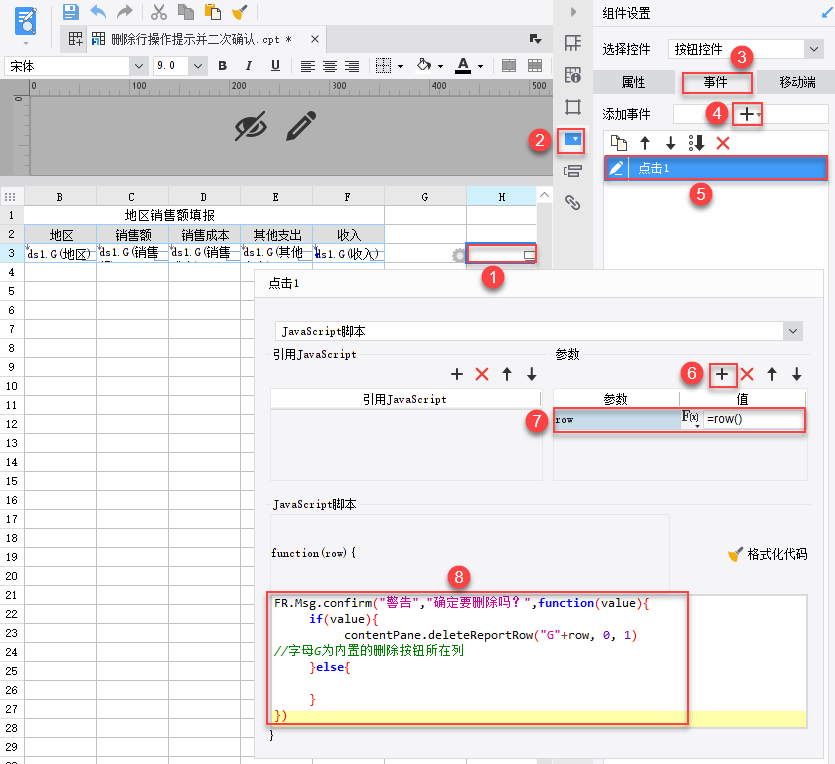
JavaScript 代码如下:
FR.Msg.confirm("警告","确定要删除吗?",function(value){
if(value){
contentPane.deleteReportRow("G"+row, 0, 1) //字母G为内置的删除按钮所在列
}else{
}
})公式说明如下表:
| 公式 | 公式说明 |
|---|---|
| contentPane | 是 contentWindow 下面的最常用的一个属性,为存放 cpt 报表内容的容器 |
| deleteReportRow(location,reportIndex,count) | 删除行按钮使用的删除行方法。该方法类似依赖于内置的删除,类似于模拟点击删除按钮事件。其中
|
2.4 效果预览
保存报表,点击「填报预览」,效果如下图所示:
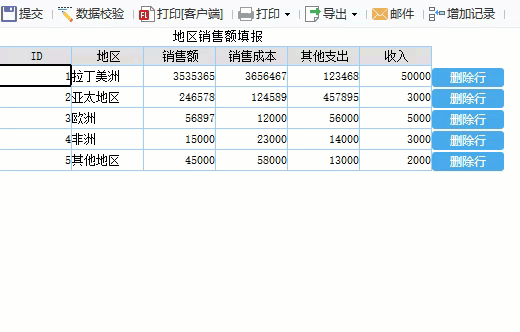
注:不支持移动端。
3. 模板下载编辑
已完成模板可参见:%FR_HOME%\webapps\webroot\WEB-INF\reportlets\doc\Form\LineForm\删除行操作提示并二次确认.cpt
点击下载模板:删除行操作提示并二次确认.cpt

